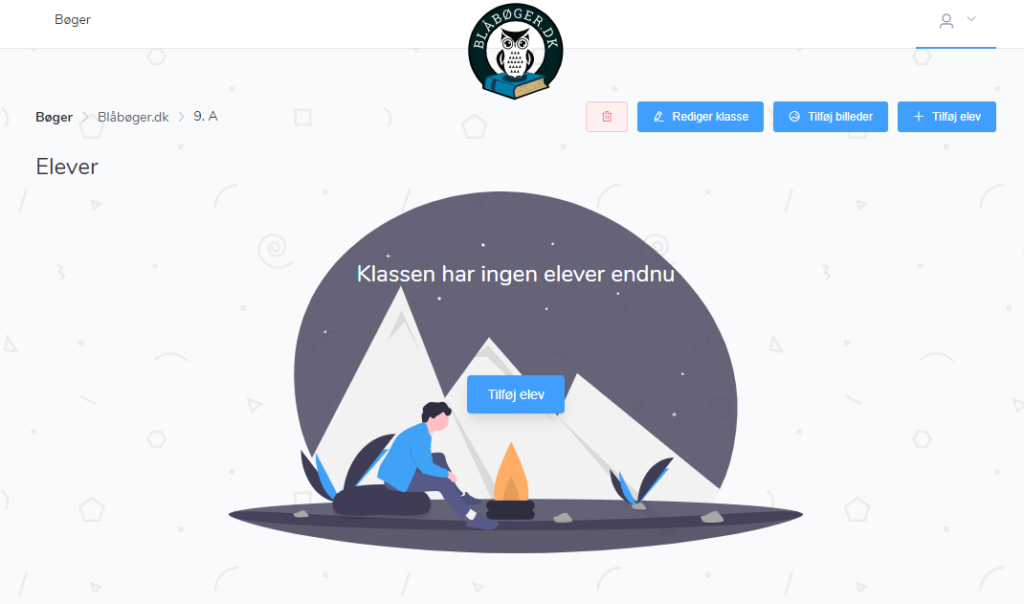Guide
Få hjælp til følgende
- Oprettelse af bog
- Opret klasse
- Opret elever
- Print spørgeskema
- Forhåndsvisning
- Tilføj billeder/collage
- Bestilling
- Oprettelse af bog
- Opret klasse
- Opret elever
- Print spørgeskema
- Forhåndsvisning
- Tilføj billeder/collage
- Bestilling
Oprettelse
Opret skole
Guide til at oprette skole
Først skal I give bogen en titel. Hedder skolen eksempelvis Bryumgaard Efterskole kan I give en titlen “B.E. 19/20” som vil fremgå på forsiden af jeres blå bog i bunden. Hvis I er en klasse, kan I også bare kalde den “9. B”. Det er helt valgfrit.
Når I udfylder skole og adresse, vil det være jeres leveringsadresse, så det er vigtigt at den er korrekt udfyldt. Husk at levering er gratis!
Jeres billede af skolen kan komme på forsiden af bøgerne eller som en af de første sider i bogen. Dette vælges senere.
Forordet er en sektion på 2. side i bogen, hvor I kan skrive et særligt minde, teksten fra den sang I har sunget mest igennem året, eller noget helt 3. Hvis I efterlader den blank, vil den ikke fremgå i bogen.


Spørgsmål / Overskrifter
I kan tilføje op til 6 spørgsmål/overskrifter.
Der kan vælges mellem de spørgsmål der er i systemet eller I kan tilføje jeres egne ved at indtaste i stedet for at vælge
Disse vil senere skulle besvares når I begynder at tilføje elever.

Layout
I den sidste fane skal I først vælge, hvor mange blanke sider I ønsker i slutningen af bogen.
Disse får overskriften “Personlige Hilsener” og kan bruges til at skrive en håndskreven hilsen i bogen sidste skoledag.
Herefter skal I vælge hvilket design I ønsker at have bogen i. Der kan vælges mellem to layouts, hvor den ene har stamdata lodret i venstre siden og den anden har dem vandret i toppen. Dette kan ændres undervejs.
Til slut skal der vælges om det skolebillede I uploadede tidligere skal være på forsiden af bogen. Hvis ikke der sættes flueben, vil billedet fremgå på den første indholdsside af bogen.
Jeres bog er nu oprettet og I er klar til at tilføje klasser, elever og billeder.


Opret klasse
Guide til at oprette klasse
Nu skal I oprette klasser/grupper. I bestemmer selv om I vil opdele bogen efter klasser, elevhuse, årgange, køn eller noget helt andet.
Hvis I er en gymnasieårgang med 6 klasser, kan I bare eksempelvis kalde den første klasse “3. X”. Eller hvis I er efterskole, hvor I ønsker hvis opdeling kan I kalde den “Hus 1”.
Nedenfor kan I tilføje redaktører som vil kunne oprette og udfylde elever i den pågældende gruppe. Vær OBS på at de skal tilføjes igen i hver gruppe såfremt dette ønskes.
Derefter kan I uploade et billede som vil være på titelsiden til de efterfølgende elever der er tilknyttet kategorien
Klassen er nu oprettet.
Det fremgår hvor mange elever der er i klassen, hvem der har skriverettighed og hvor langt i er med udfyldelse.



Opret elever
Guide til oat prette elever
Tilføj elev
Brug knappen “Tilføj elev” til at oprette den første elev i klassen.
Den rækkefølge I opretter eleverne på vil også være den som de ligger i bogen.
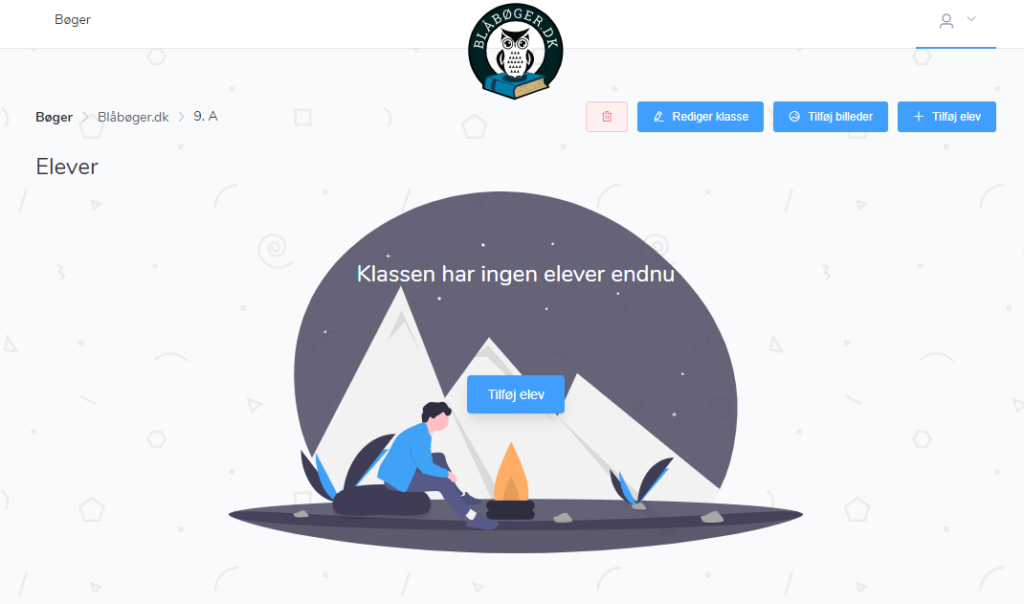
Spørgeskema
Udfyld stamdata og spørgsmål
Hvis I bare vil have alle elever tilføjet til en start og udfylde resten senere, kan I nøjes med at udfylde navnet.
Ellers kan I faktisk udfylde en komplet elevside når I tilføjer elever på denne måde.
I kan printe et spørgeskema til uddeling blandt de andre elever, så I kan samle alt informationen på en gang.
tilføj elev.PNG
Start med at uploade et billede af eleven. Gerne et hvor personen er i midten af billedet, da designeren laver alle elevbilleder runde. I kan dog altid bruge forhåndsvisning til at se om det ser ordenligt ud.
Herefter kan I udfylde resten af elevens stamdata samt spørgsmål/overskrifter. Der er et max antal tegn per overskrift, I kan ikke udfylde mere når max tegn er brugt.
Personlig hilsen bruges til at skrive en besked fra dem der har svaret på overskrifterne. Denne vil fremgå på siden under stamdataen.


Forhåndsvisning
Guide til forhåndsvisning
Brug knappen Forhåndsvisning.
Bogen vil nu åbne i en ny fane med vandmærke på og se således ud ( tryk på pilen ):

Tilføj billeder
Guide til at tilføje billeder i bogen
I kan tilføje billeder inde fra den pågældende klasse. Brug knappen Tilføj billeder for at komme ind til uploaderen.
I kan nu uploade jeres billeder. Billederne kommer 1 per side i forlængelse af elevsiderne i hver kategori. I kan også vælge at lave en collage, hvor i kan tilføje så mange billeder i har lyst til.
Hvis I ønsker at have alle billeder samlet i slutningen af bogen, så vælg den sidst tilføjede klasse/kategori og upload alle billeder der. I kan uploade lige så mange som I har lyst.

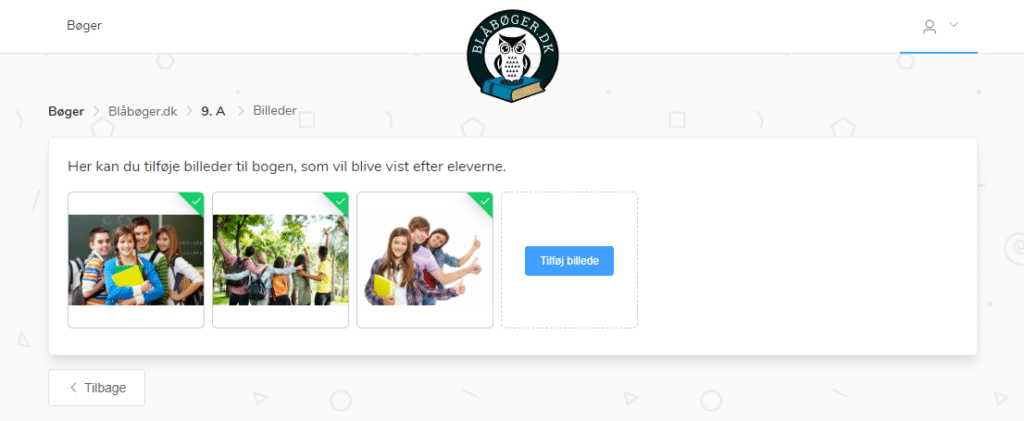
Bestilling
Guide til bestilling af blå bog.
Når i er færdige og har kigget bogen igennem via forhåndsvisning, kan i bestille jeres bog ved brug af bestillingsknappen.
Her skal I vælge mellem Soft eller Hard cover version af bogen. En Hardcover er mere hårdfør og eksklusiv, men en softcover rækker rigeligt til!
Dernæst skal I vælge antal bøger I ønsker. Systemet giver jer herefter en samlet pris og en pris per bog, så I ved hvor mange penge I skal indhente fra de elever der skal have en bog.
Nu er det tid til betalingsdelen. Udfyld med kortinformationer og gennemfør betalingen. Hernæst modtager I en ordrebekræftelse og I bliver kontaktet angående leveringsdato.
Levering er typisk på indenfor 7 dage på softcover og 14 dage på hard.
Ønsker I at betale med bankoverførsel eller på anden måde, kontakt os på kontakt@blaaboeger.dk eller 24817720.